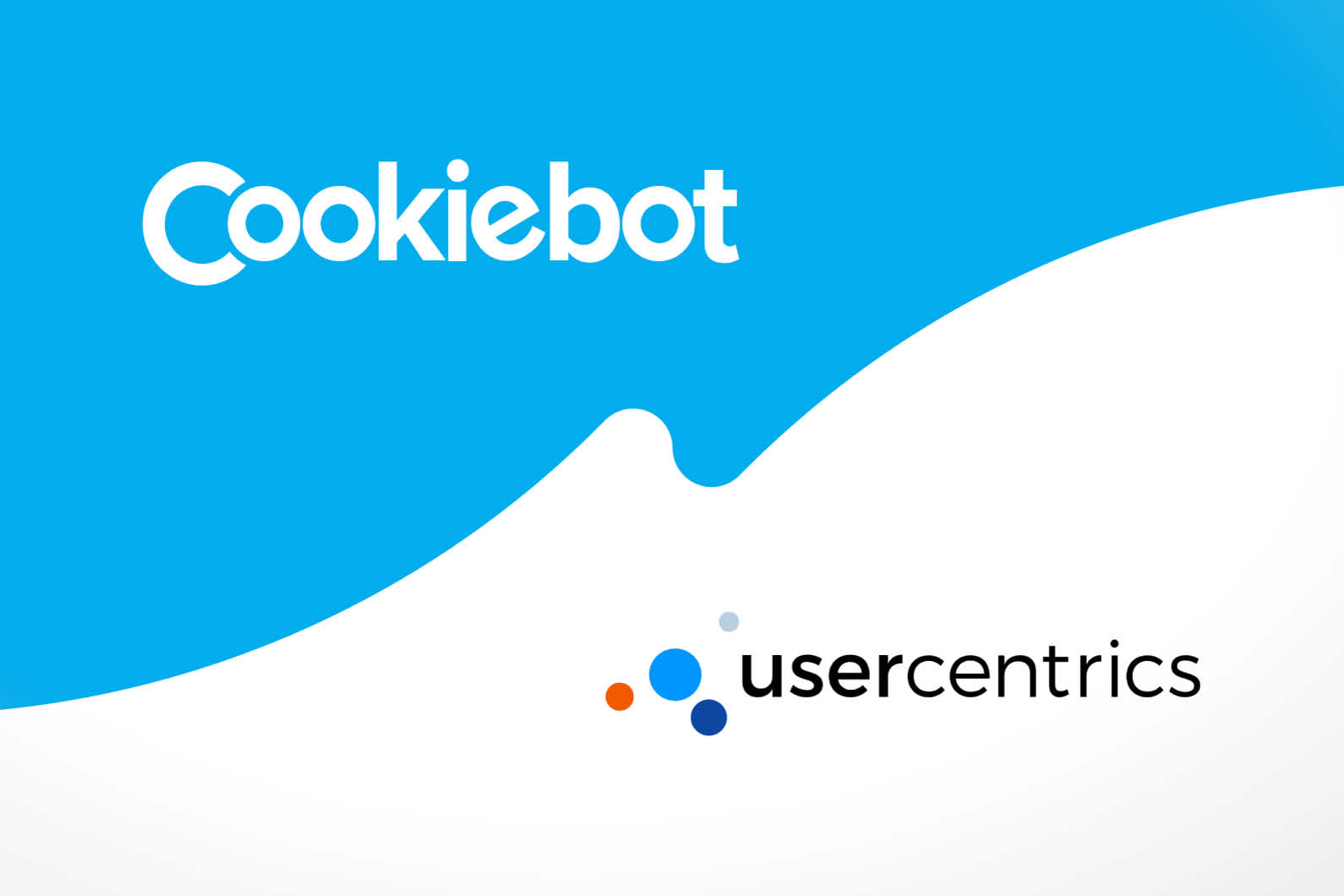Cookiebotの管理コンソールに登録する方法は以下の手順をご参照ください。なお、再販契約にてコンソールの解放がないお客様は対象外となりますので、直販契約への移行をお願いいたします。
1. インバイトメール受信
Cookiebotよりインバイトメールを受信したら、メール内のリンク「Create a Cookiebot account」をクリックします。

2. アカウント作成
リンクを開いたページにて、Cookiebot管理コンソール画面のログインに使用するEメールアドレスおよびパスワードを設定します。アカウント作成の際に、Cookiebotの利用規約、プライバシーポリシー及びDPAに同意することが必須となります。

3. アカウントのアクティベーション
登録のEメールアドレスにアクティベーションキーが送られますので、画面上に入力します。


4. アカウントプロフィールの追加情報設定
作成したアカウントに関する追加情報を入力できます。この段階ではこれらの追加情報の入力は必須ではありませんが、後で支払い方法を登録する際に必須となりますので、可能であればご入力ください。尚、EU圏外の企業についてはVAT Numberの入力は不要です。

5. 管理コンソールトップ画面確認
アカウント作成が完了すると以下の画面が表示されます。

画面上部の「My account」を押すと、アカウント情報の設定ページが表示されます。また無料使用期間中の場合は、残りの期間が表示されます。
こちらの無料使用期間はクラスメソッド側でアカウント作成した日が起算となりますので、残りの期間はお客様により異なります。なお、無料使用期間中はCookiebotの機能を制限なくご利用いただくことが可能です。ただし、無料使用期間の終了までに、支払い方法が登録(有料化)されないと、Cookiebotの機能が停止しますので、お日にちには余裕を持って有料化されること推奨いたします(次項参照)。

6. (アカウント移行の場合)Group Domain IDの置換
再販から直販へのアカウント移行の場合は、Cookiebotご利用中のドメインのJavaScript上またはGTM上でご利用中のDomain Group IDを置き換える作業が必要となります。
画面中部の右端のコラム「Your scripts」をクリックすると、Domain Group IDが確認できます。現状すでにCookiebotが導入されているドメインがある場合は、現状お使いのDomain Group IDを含めたスクリプトが導入されているはずです。JS上にバナースクリプトが直に埋め込まれている場合は、「data-cbid」とイコールになる値となり、クッキーポリシースクリプトでは「https://consent.cookiebot.com/」と「/cd.js」の間に挟まれた値に相当します。
スクリプトタグの導入方法については導入ガイドマニュアルをご参照ください。

7. 支払い方法の登録(有料化)
支払い方法を登録した日からアカウントが有料化され、有料化30日後に初月または初年の請求が発生します(こちらの日にちが毎月または毎年の締め日となります)。支払い期間は月額払いか年額払いかが選択可能ですが、年額払いの場合、ドメインの減少/縮小または解約してもUsercentrics側から返金対応はありませんので、基本的にはデフォルトの月額払いを推奨しします。
またカード支払い/PayPal支払いではなく、Usercentric社に対して、国際送金による年額銀行振込をご希望の場合は、(日程に余裕を持って)別途弊社にご連絡ください。銀行振込の場合はご利用の銀行により手数料がかかる点、ご留意ください。尚、銀行振込の場合は、Usercentrics側が銀行振込を受付後から30日後に請求書が発行され、発行から30日後が振込期限となります。
支払い方法を登録するには「Upgrade to Premium Subscription」または無料期間終了後の場合は「Upgrade to Premium Subscription」をクリックします。 ※手順4でアカウントプロフィールの追加情報設定を入力しなかった場合は、次の画面でその情報入力が求められます。

支払いに使うカード情報を入力します。カードは3Dセキュア認証に対応したカードである必要があります。PayPalを希望の場合は、画面左下の「PayPal」のアイコンをクリックします。

以上で支払い方法の登録が完了です。支払い方法を月額から年額に変更する場合は、再度「My account」から「Invoicing」のセクションの「Billing interval」にて「Monthly」を「Yearly」に変更することで変更可能です。変更後次の請求日に1年分の請求が発生します。